Perbaiki tidak dapat menyesuaikan kecerahan pada windows 10
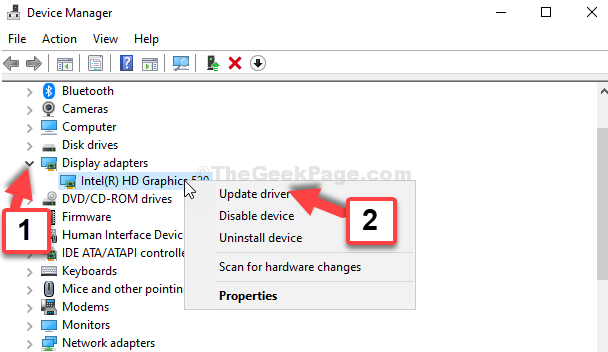
- 2252
- 680
- Ricardo Gottlieb
Saat mengerjakan sistem Anda, Anda ingin melihat sesuatu dengan jelas dan dengan demikian, meningkatkan kecerahan dapat membantu. Namun, Anda mungkin juga ingin menyesuaikan kecerahan layar Anda berdasarkan waktu hari itu, sehingga menenangkan mata Anda. Misalnya, Anda mungkin ingin meningkatkan kecerahan di siang hari dan menguranginya di malam hari untuk mengurangi ketegangan di mata Anda.
Namun, sering kali pengguna melaporkan kesalahan yang mencegah mereka menyesuaikan kecerahan windows 10 pc mereka. Jadi, bagaimana Anda memperbaiki masalah ini? Mari kita lihat caranya.
Daftar isi
- Metode 1 -Disable dan Aktifkan Driver Display sekali
- Metode 1: Melalui adaptor tampilan di Device Manager
- Metode 2: via Monitor di Device Manager
- Metode 3 - Perbarui driver Anda dari situs web produsen
- Metode 4 - Hapus perangkat tersembunyi yang rentan dari Device Manager
Metode 1 -Disable dan Aktifkan Driver Display sekali
1. Mencari pengaturan perangkat Dalam pencarian Windows 10. Klik Pengaturan perangkat.
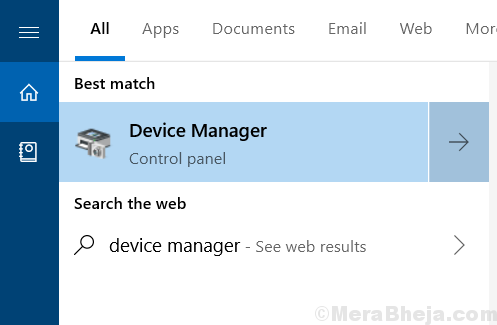
2. Sekarang, perluas Menampilkan dari daftar.
3. Sekarang, klik kanan Grafis Intel HD dan klik Nonaktifkan perangkat.
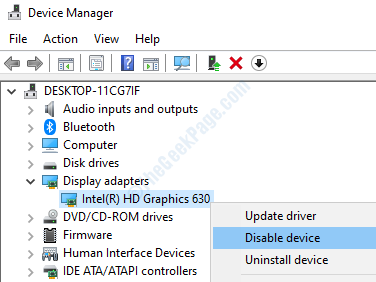
4. Sekarang, lakukan klik kanan lagi dan pilih Aktifkan perangkat lagi.
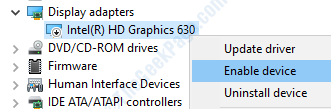
Sekarang, coba lagi dan lihat apakah itu berhasil.
Metode 1: Melalui adaptor tampilan di Device Manager
Langkah 1: tekan Windows + x kunci bersama di keyboard Anda dan pilih Pengaturan perangkat Dari menu konteks.

Langkah 2: Dalam Pengaturan perangkat jendela, pergi ke Display adapter dan klik untuk memperluasnya. Sekarang, klik kanan pada adaptor tampilan dasar dan pilih Perbarui driver.
Di sini kami mengklik kanan Intel (R) HD Graphics 520 dan dipilih Perbarui driver Dari menu konteks.
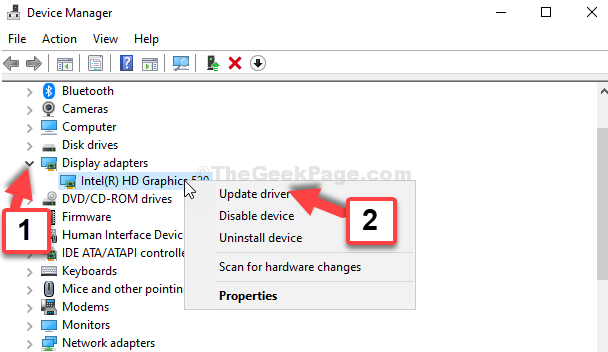
Langkah 3: Selanjutnya, klik Jelajahi komputer saya untuk driver.
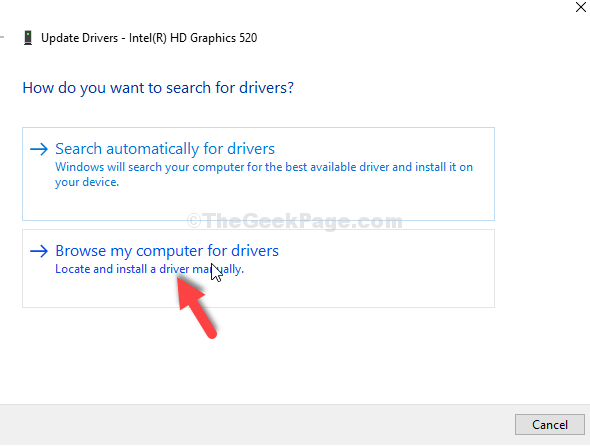
Langkah 4: Di jendela berikutnya, pilih Izinkan saya memilih dari daftar driver yang tersedia di komputer saya.
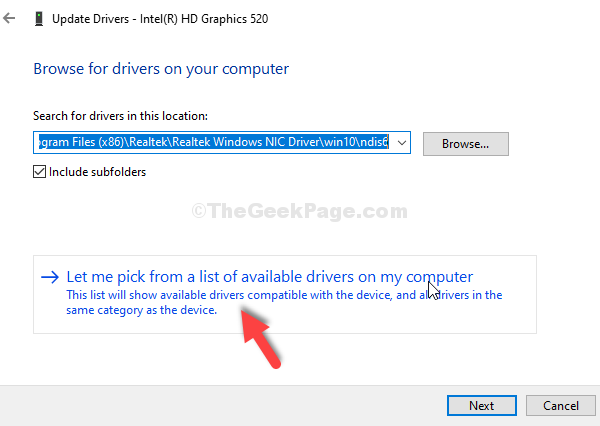
Langkah 5: Sekarang, pilih Adaptor tampilan Microsoft Basic Dari daftar model dan kemudian, klik Berikutnya. Ini akan menginstal adaptor yang dipilih.
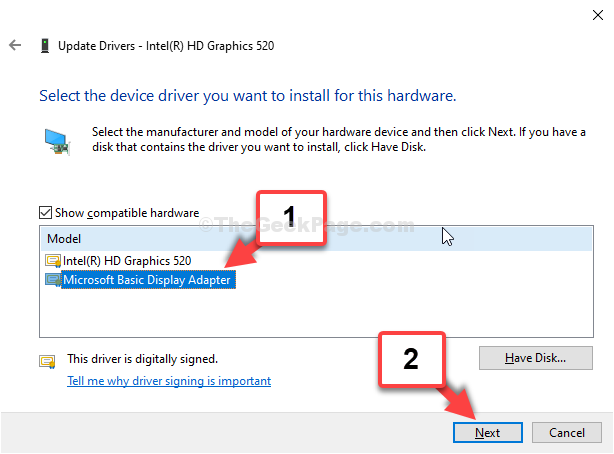
Setelah adaptor tampilan yang dipilih diinstal, Anda akan dapat mengubah kecerahan layar. Jika masalah tetap ada, coba metode ke -2.
Metode 2: via Monitor di Device Manager
Langkah 1: Ikuti Langkah 1 seperti itu, seperti yang ditunjukkan Metode 1 membuka Pengaturan perangkat. Sekarang, buka monitor dan klik untuk memperluasnya.
Sekarang, klik kanan di Monitor PNP generik. Jika itu menunjukkan Dengan disabilitas Di menu konteks, klik untuk Memungkinkan dia.
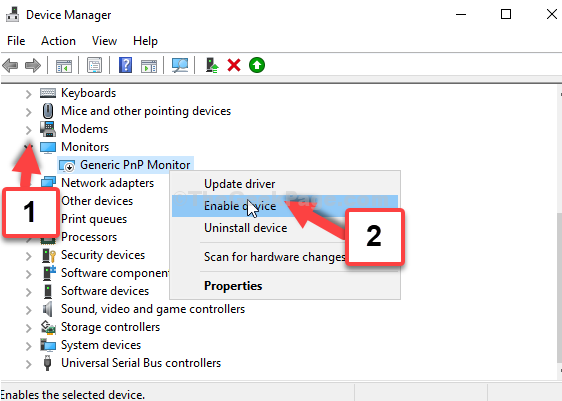
Itu dia. Sekarang, Anda harus dapat menyesuaikan kecerahan PC Windows 10 Anda, dengan mudah.
Metode 3 - Perbarui driver Anda dari situs web produsen
1. Tekan Kunci Windows + R kunci bersama dari keyboard untuk dibuka berlari kotak perintah.
2. Sekarang Tulis Dxdiag di dalamnya dan klik OKE.
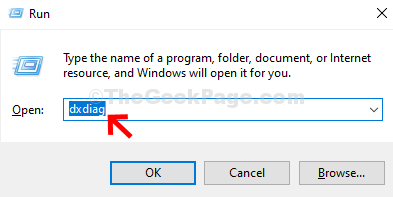
3. Klik pada Tab Tampilan dan kemudian catat nama driver.
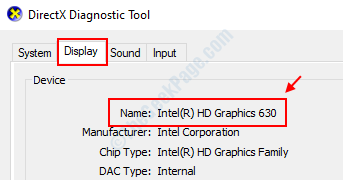
5. Sekarang, Google Cari Nama Driver Untuk Mencapai Situs Web Produsen dan Unduh dan Instal Driver Asli dan Asli dari Situs Web Produsen.
Beberapa tautan unduhan resmi produsen diberikan di bawah ini
- Intel
- Nvidia
- AMD
Metode 4 - Hapus perangkat tersembunyi yang rentan dari Device Manager
1. Mencari pengaturan perangkat Dalam pencarian Windows 10. Klik Pengaturan perangkat.
2. Sekarang, klik Lihat> Tampilkan Perangkat Tersembunyi
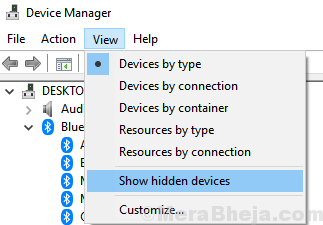
3. Sekarang, temukan dan kembangkan monitor dan hapus perangkat tersembunyi yang ada dengan melakukan klik kanan dan uninstall.
Catatan: - Untuk mengetahui apakah itu barang tersembunyi atau tidak hanya menunjukkan perangkat tersembunyi lagi untuk melihat mana yang disembunyikan setelah diperiksa.
- « Fix- Apps Greyed Out dan digarisbawahi dalam Masalah Menu Mulai Windows 10
- Fix- Printer Error 1260 pada Windows 10/11 »

